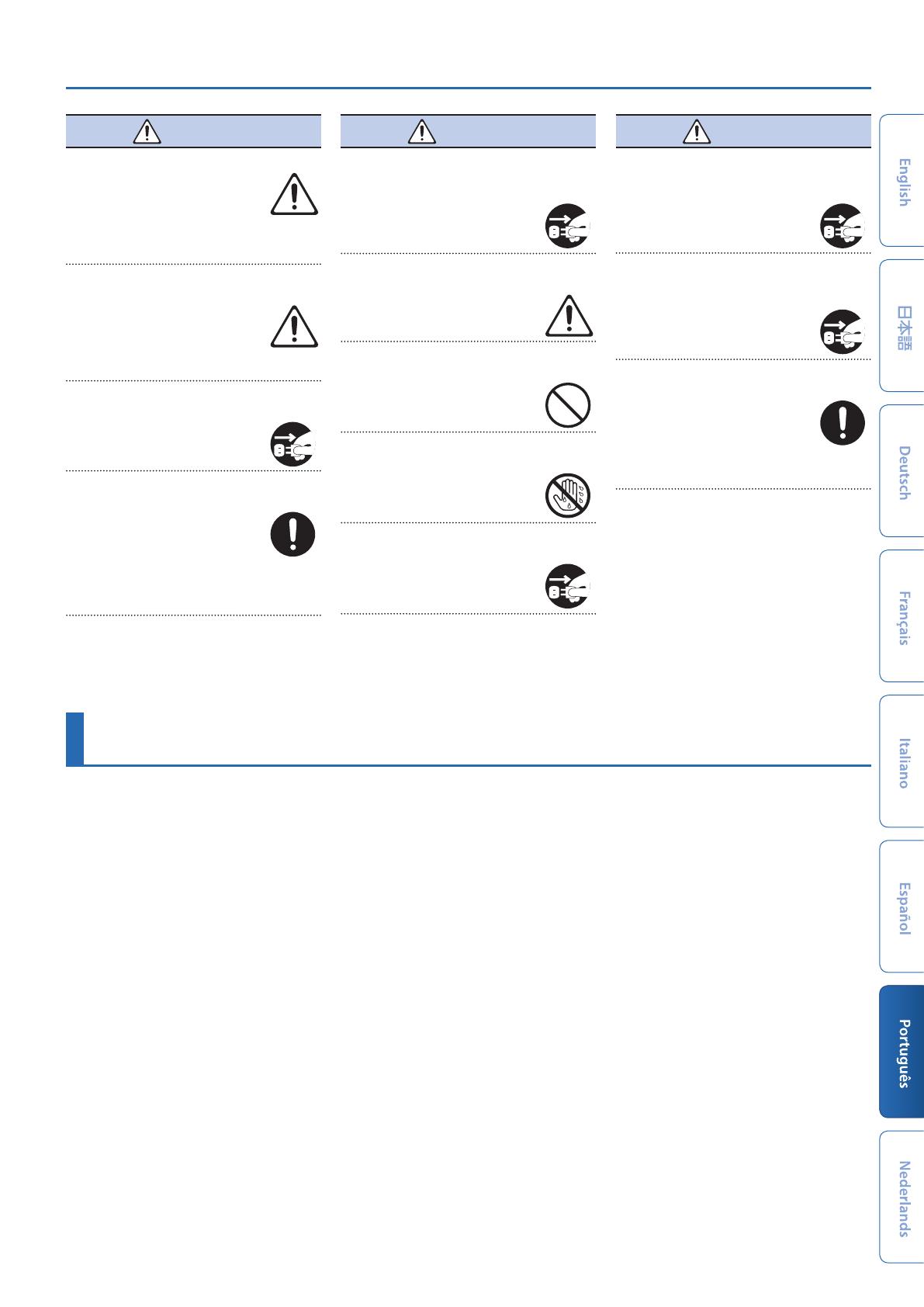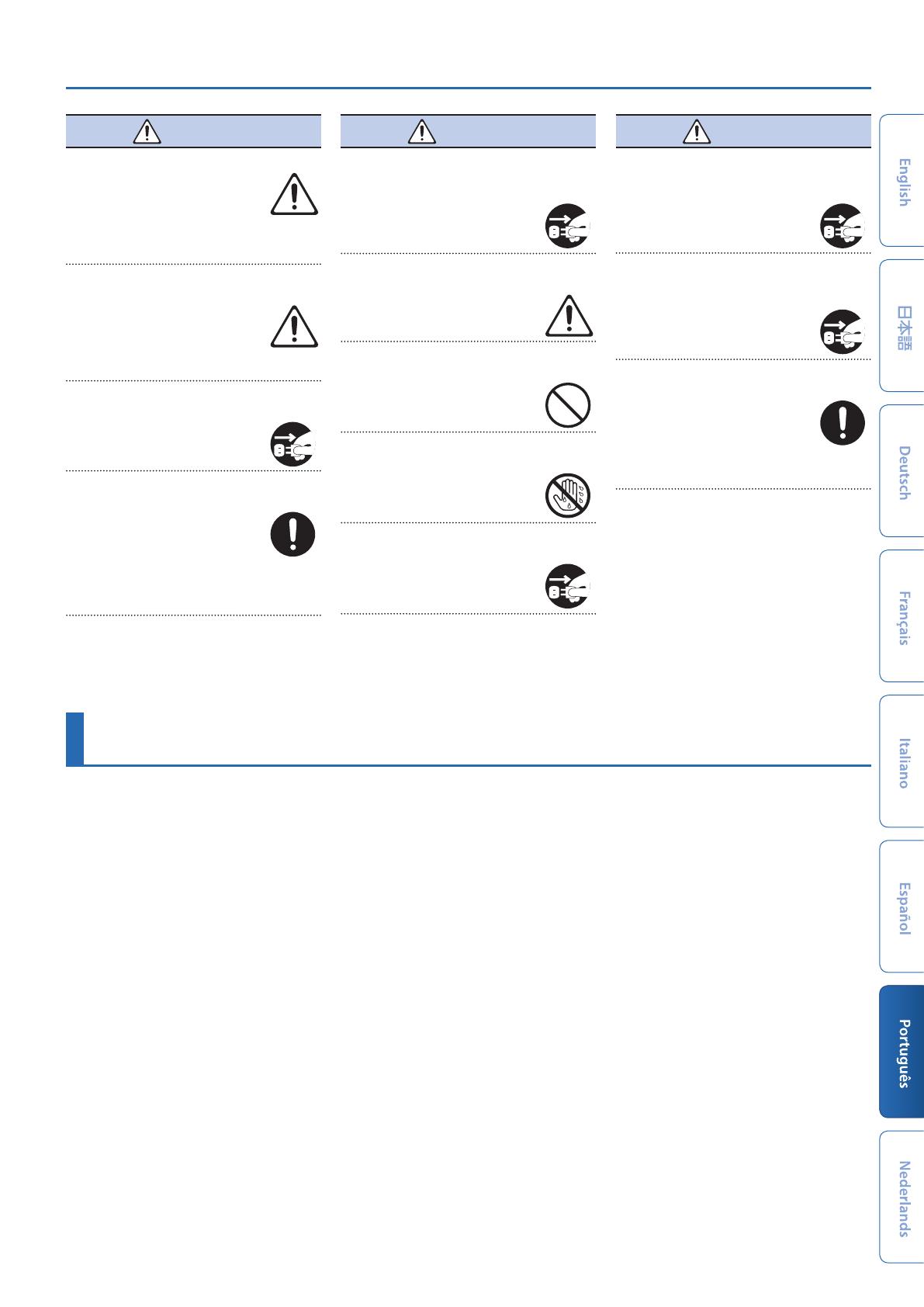
USO SEGURO DO EQUIPAMENTO
3
CUIDADO
Use somente os suportes especicados
Este equipamento foi projetado para ser
usado especicamente com suportes
especícos (KS-10Z, KS-12) fabricados
pela Roland. Ao usá-lo com outros
suportes, você correrá o risco de se
ferir se o produto cair ou tombar por falta de
estabilidade.
Avalie se o uso do suporte é seguro,
antes da montagem
Mesmo se você observar os avisos do
Manual do Proprietário, certas formas
de manuseio podem fazer o produto
cair do suporte ou o suporte virar.
Fique atento a qualquer problema de
segurança antes de usar o produto.
Ao desconectar o cabo de força,
segure-o pelo plugue
Para evitar danos ao condutor, sempre
segure o cabo de força pelo plugue ao
desconectá-lo.
Limpe o plugue de energia
periodicamente
Um acúmulo de poeira ou objetos
estranhos entre o plugue de energia e
a tomada pode resultar em incêndio ou
choque elétrico.
A intervalos regulares, retire o plugue
de energia e, usando um pano seco, limpe a
poeira ou objetos estranhos que possam ter se
acumulado.
CUIDADO
Desconecte o plugue de energia sempre
que o equipamento permanecer sem
uso por um período prolongado
Na hipótese improvável de ocorrer uma
pane, ela poderá resultar em incêndio.
Direcione todos os cabos de força de
forma a impedir que se embaracem
Se uma pessoa tropeçar em um
cabo, ela poderá se ferir e fazer o
equipamento tombar ou cair.
Evite subir no equipamento ou colocar
objetos pesados sobre ele
Caso contrário, você correrá o risco de
se ferir se o equipamento tombar ou
cair.
Nunca conecte/desconecte um plugue
de energia com as mãos molhadas
Caso contrário, você pode receber um
choque elétrico.
Desconecte todos os cabos antes de
mover o equipamento
Antes de mover o equipamento,
desconecte o plugue de energia da
tomada e todos os demais os de
aparelhos externos.
CUIDADO
Antes de limpar o equipamento,
desconecte o plugue de energia da
tomada
Se o plugue de energia não for
removido da tomada, haverá risco de
choque elétrico.
Sempre que houver ameaça de
relâmpago, desconecte o plugue de
energia da tomada
Se o plugue de energia não for retirado
da tomada, você correrá o risco de
provocar mau funcionamento ou
receber um choque elétrico.
Manuseie o terminal de aterramento
com cuidado
Se você remover o parafuso do terminal
de aterramento, não se esqueça de
colocá-lo de volta. Não o deixe solto
onde ele possa ser engolido por uma
criança pequena. Ao reapertar o
parafuso, veja se ele está preso rmemente, para
que não se solte.
OBSERVAÇÕES IMPORTANTES
Fonte de alimentação
• Não ligue este equipamento na mesma tomada
elétrica usada por aparelhos domésticos que
sejam controlados por um inversor ou motor
(como geladeira, máquina de lavar, forno de
micro-ondas ou ar condicionado). Dependendo
da forma como o equipamento estiver sendo
usado, o ruído da fonte de alimentação
poderá provocar um mau funcionamento do
equipamento ou produzir ruídos. Se não for
possível usar uma tomada separada, conecte um
ltro de ruído da fonte de alimentação entre este
equipamento e a tomada elétrica.
Posicionamento
• O uso deste equipamento perto de
amplicadores de potência (ou outros
equipamentos com grandes transformadores)
pode provocar um zumbido. Para atenuar o
problema, mude a direção do equipamento ou
afaste-o da fonte de interferência.
• Este equipamento pode interferir na recepção
de rádio e televisão. Não use o equipamento
perto desses receptores.
• Poderão ocorrer ruídos caso aparelhos de
comunicação sem o, como telefones celulares,
sejam utilizados nas proximidades deste
equipamento. Esse tipo de ruído pode ocorrer
ao fazer ou receber uma chamada, ou durante
uma conversa. Se esse tipo de problema
ocorrer, mude os dispositivos sem o de lugar,
afastando-os do equipamento, ou desligue-os.
• Ao mover o equipamento de um local para
outro onde a temperatura e/ou umidade
seja diferente, gotas de água (condensação)
podem se formar no interior do equipamento.
Se você tentar usar o equipamento nessas
condições, isso poderá provocar danos ou
mau funcionamento. Portanto, antes de usar
o equipamento, você deverá esperar algumas
horas até que a condensação tenha evaporado
por completo.
• Não deixe objetos sobre o teclado. Isso pode
causar problemas de funcionamento, como as
teclas pararem de produzir som.
• Dependendo do material e da temperatura
da superfície sobre a qual você colocar o
equipamento, os apoios de borracha poderão
perder a cor ou marcar a superfície.
• Não coloque recipientes nem nada que
contenha líquidos sobre este equipamento.
Além disso, sempre que qualquer líquido cair
sobre a superfície deste equipamento, limpe
imediatamente usando um pano seco e macio.
Manutenção
• Nunca use benzina, tíner, álcool ou qualquer
tipo de solvente, para evitar a possibilidade de
descolorir e/ou deformar o equipamento.
Reparos e dados
• Antes de despachar o equipamento para reparos,
faça um backup dos dados nele armazenados
ou anote as informações necessárias. Embora
façamos o máximo para preservar os dados
armazenados no equipamento ao efetuar os
reparos, em alguns casos, como quando a
parte da memória está danicada sicamente,
a restauração do conteúdo armazenado pode
ser impossível. A Roland não assume nenhuma
responsabilidade relativa à restauração de
nenhum conteúdo armazenado que tenha sido
perdido.
Precauções adicionais
• Qualquer dado armazenado no equipamento
pode ser perdido como resultado de falha do
equipamento, operação incorreta, etc. Para
proteger-se contra a perda irrecuperável de
dados, tente tornar um hábito criar backups
regulares dos dados armazenados no
equipamento.
• A Roland não assume nenhuma
responsabilidade relativa à restauração de
nenhum conteúdo armazenado que tenha sido
perdido.
• Tenha cuidado especial ao usar os botões,
controles deslizantes ou outros controles
do equipamento, bem como os conectores.
Manuseá-los de forma abrupta pode ocasionar
mau funcionamento.
• Nunca bata ou aplique forte pressão no visor.